来源:小编 更新:2025-02-08 11:16:36
用手机看
亲爱的电脑迷们,你是否曾好奇过,自己电脑里那神秘的Windows操作系统究竟是什么版本呢?它就像你的电脑里的“身份证”,记录着你的电脑从出生到现在的点点滴滴。今天,就让我带你一起揭开这个神秘的面纱,探索Windows操作系统的版本世界吧!
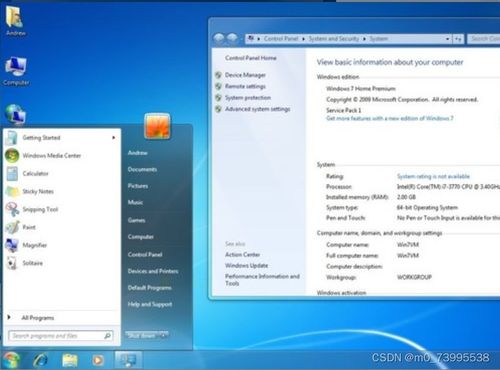
你知道吗?Windows操作系统最早可以追溯到1985年,那时候的Windows 1.0还是一个青涩的小伙子,它带着图形用户界面(GUI)横空出世,让无数人眼前一亮。从那时起,Windows就像一个不断成长的少年,一步步走向成熟。
Windows 95:1995年,Windows 95横空出世,它不仅带来了全新的开始菜单,还集成了Internet Explorer浏览器,让互联网的普及变得更加便捷。
Windows XP:2001年,Windows XP以其稳定性和易用性赢得了无数用户的喜爱,它就像一位可靠的伙伴,陪伴着我们度过了许多美好的时光。
Windows 7:2009年,Windows 7在Windows Vista的基础上进行了优化,它更加注重用户体验,让电脑操作变得更加简单。
Windows 8:2012年,Windows 8为了适应触摸屏设备,进行了大胆的改革,引入了全新的开始屏幕和磁贴界面。
Windows 10:2015年,Windows 10正式发布,它将Windows 7和Windows 8的优点结合起来,为用户带来了更加流畅的体验。
Windows 11:2021年,Windows 11带着全新的设计理念和功能,再次刷新了我们对操作系统的认知。

那么,如何查看自己电脑的Windows版本呢?别急,下面我就为你揭秘五大绝招,让你轻松找到答案!
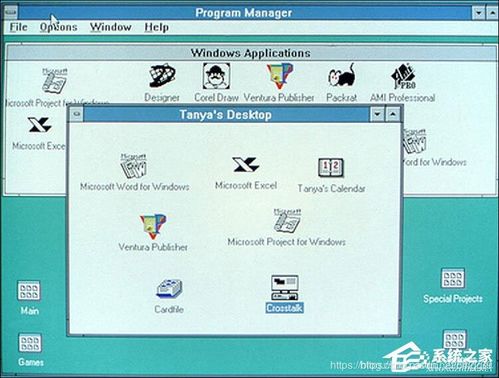
在桌面或资源管理器中,右键单击“此电脑”,选择“属性”,然后在“系统”页中,就可以看到你的Windows版本信息了。
按下Windows键+R键,输入“msinfo32”,打开“系统信息”工具,在“系统摘要”中,就可以找到你的Windows版本信息。
按下Windows键+R键,输入“winver”,按回车键,就可以打开“关于Windows”窗口,查看你的Windows版本信息。
按下Windows键+R键,输入“cmd”,打开命令提示符窗口,输入“ver”,按回车键,就可以看到你的Windows版本信息。
新建一个记事本文件,按下Alt+F1键,选择“帮助”,然后点击“关于记事本”,在弹出的窗口中,就可以找到你的Windows版本信息。
三、Windows版本解析:主要版本、次要版本和构建号
了解了如何查看Windows版本后,接下来,让我们来解析一下Windows版本中的主要版本、次要版本和构建号。
主要版本:指的是Windows操作系统的核心版本,例如Windows 10、Windows 11等。
次要版本:指的是在主要版本的基础上,针对特定功能或性能进行的更新,例如Windows 10的版本号是10.0.18363.1139,其中的18363就是次要版本号。
构建号:指的是Windows操作系统的内部版本号,用于区分不同版本的Windows,例如Windows 10的构建号是18363.1139。
不同的Windows版本适用于不同的场景和需求,以下是一些常见的Windows版本及其特点:
Windows 10 Home:适合家庭用户,功能丰富,易于使用。
Windows 10 Pro:适合企业用户,具有更多高级功能,如远程桌面、BitLocker加密等。
Windows 10 Enterprise:适合大型企业,具有更高的安全性和稳定性。
Windows 11:适合追求新体验的用户,具有更加美观的界面和丰富的功能。
通过本文的介绍,相信你已经对Windows操作系统的版本有了更深入的了解。Windows版本就像你的电脑的“身份证”,记录着它的成长历程。希望这篇文章能帮助你更好地了解自己的电脑,让它为你带来更好的使用体验!